入手・設定フロー
STEP1
AIアルゴリズムを購入する
STEP2
S+ Cameraの電源を入れる
STEP3
S+ Camera上へAIアルゴリズムをインストールする
STEP4
S+ Camera上のAIアルゴリズムのインストールを確認する
STEP5
S+ Camera上のAIアルゴリズムの動作開始を確認する
STEP1:AIアルゴリズムを購入する
① 2021年12月1日より、SORACOM S+ AIマーケットにて、本アルゴリズムのオンライン販売開始
STEP2:STEP 2:S+ Cameraの電源を入れる
① S+ Cameraをコンセントに差し込んでください。
② SORACOM Mosaic Console上にて、AIアルゴリズム導入対象S+ CameraがOnlineとなっていることを確認してください。
STEP 3:S+ Camera上へAIアルゴリズムをインストールする
① SORACOM Mosaic Console上にて、AIアルゴリズム導入対象S+ Cameraを選択してください。
② Speed Classを「s1.4xfast」に設定してください(※設定いただかなければ、更新に1時間以上を要します)。
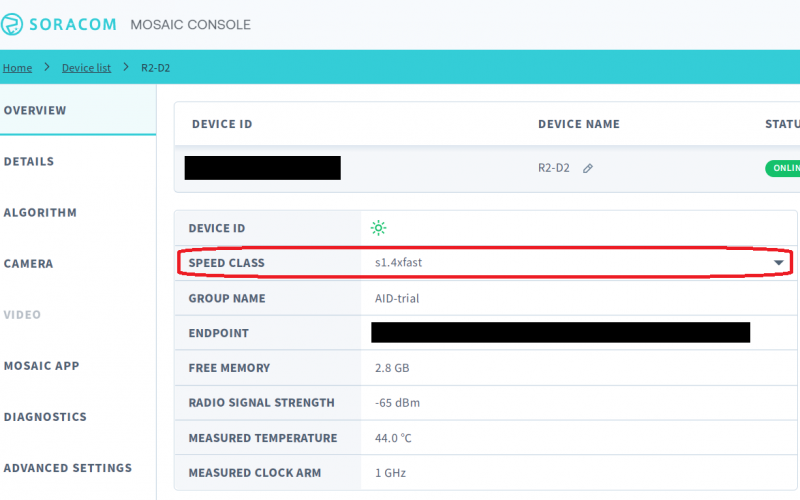
③「ALGORITHM」を押します。
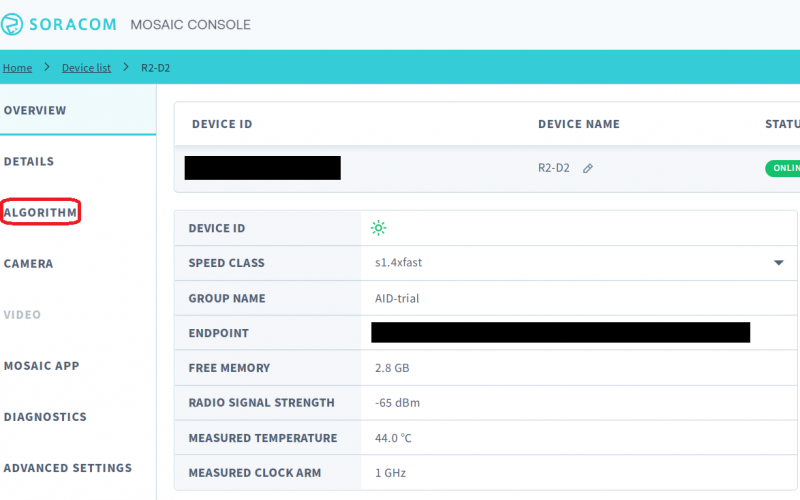
④「Install New algorithm」を押します。
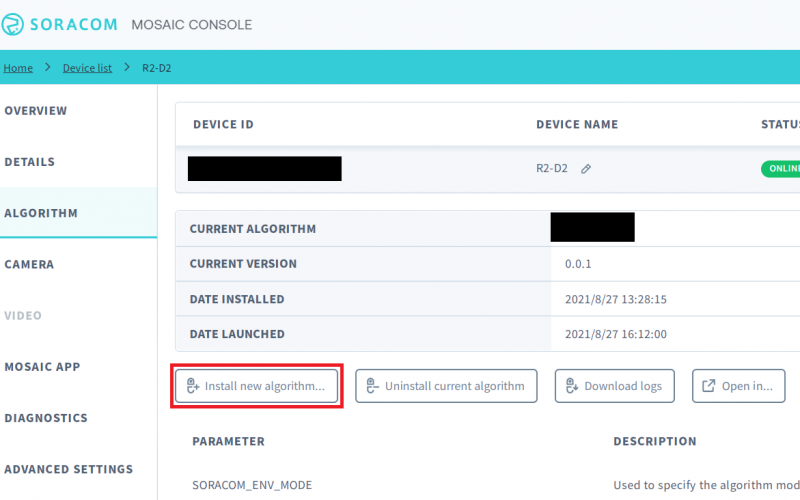
⑤ダイアログ画面から、インストールしたいAIアルゴリズムを選択し、「Install」を押します。
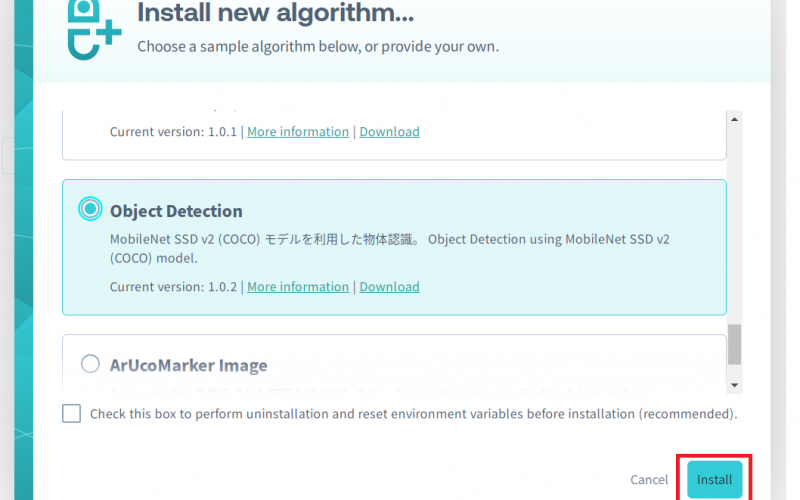
STEP 4:S+ Camera上のAIアルゴリズムのインストールを確認する
①ネットワーク環境等に依存しますが、およそ5分でインストールが終了します。
「Date Installed」「Date Launched」が更新されたことを確認してください。
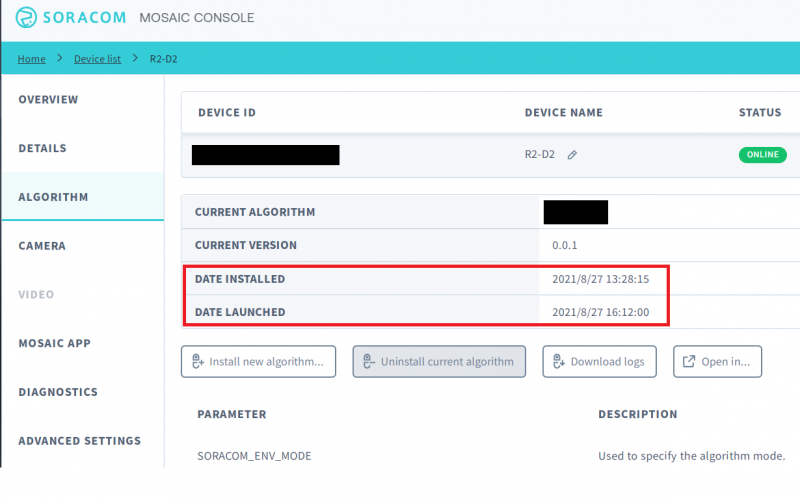
STEP 5:S+ Camera上のAIアルゴリズムの動作開始を確認する
① “Package20™“は、「Date Launched」後にAIモデルのダウンロードを開始いたします。 AIモデルの大きさにも依りますが、ダウンロードに数分から20分程度を要することもあります。 AIモデルの動作が始まれば、メール、Harvest Data等へのデータ通知が開始いたします。
②“Package20™”は、各AIアルゴリズムの仕様により、いずれかの報告をネットワークに対して行います。
【メール通知型】
AIアルゴリズムの検出結果と撮影画像を、環境変数にて設定されたメールアドレスに通知します。
【Harvest Data通知型】
AIアルゴリズムの検出結果を、Harvest Dataに通知します。
【Harvest Files保存型】
AIアルゴリズムの検出結果を、Harvest Filesに保存します。
| 分類 | AIアルゴリズム名 | メール通知 | Harvest Data | Harvest Files |
|---|---|---|---|---|
| リテール系 | 顧客属性推定(年齢・性別推定) | ● | ● | |
| リテール系 | 滞在人数カウント | ● | ||
| リテール系 | 通行量カウント | ● | ● | |
| リテール系 | 駐車台数カウント | ● | ● | |
| リテール系 | 滞在時間推定 | ● | ● | |
| リテール系 | 動線分析 | ● | ● | |
| セキュリティ系 | 禁止エリア進入アラート | ● | ● | ● |
| セキュリティ系 | マスク検知 | ● | ● | ● |
| セキュリティ系 | ナンバープレート認識 | ● | ● | |
| 工場系 | ヘルメット検知 | ● | ● | |
| 工場系 | 段ボール検知 | ● | ● | |
| 汎用系 | 表情分類 | ● | ● | |
| 汎用系 | 物体検知 – 猫 | ● | ● | ● |
| 汎用系 | 物体検知 – 犬 | ● | ● | ● |
| 汎用系 | 物体検知 – 乗り物 | ● | ● | ● |
| 汎用系 | 物体検知 – トラックのみ | ● | ● | ● |
| 汎用系 | 物体検知 – 人間 | ● | ● | ● |
| 汎用系 | 物体検知 – スマートフォン | ● | ● | ● |
| 汎用系 | QRコード検知 | ● | ● | |
| その他 | ラーメン種別推定 | ● | ● |
